Czym jest adres IP drukarki i jak go sprawdzić?
Drukarki spotykamy wszędzie – w domu, w biurze, w firmie czy szkole. Planując podłączenie drukarki do sieci potrzebny Ci będzie adres IP. Wielu użytkowników nie wie, co to właściwie jest i jak go sprawdzić, ale z moją pomocą, będziesz miał skuteczne sposoby w małym paluszku!
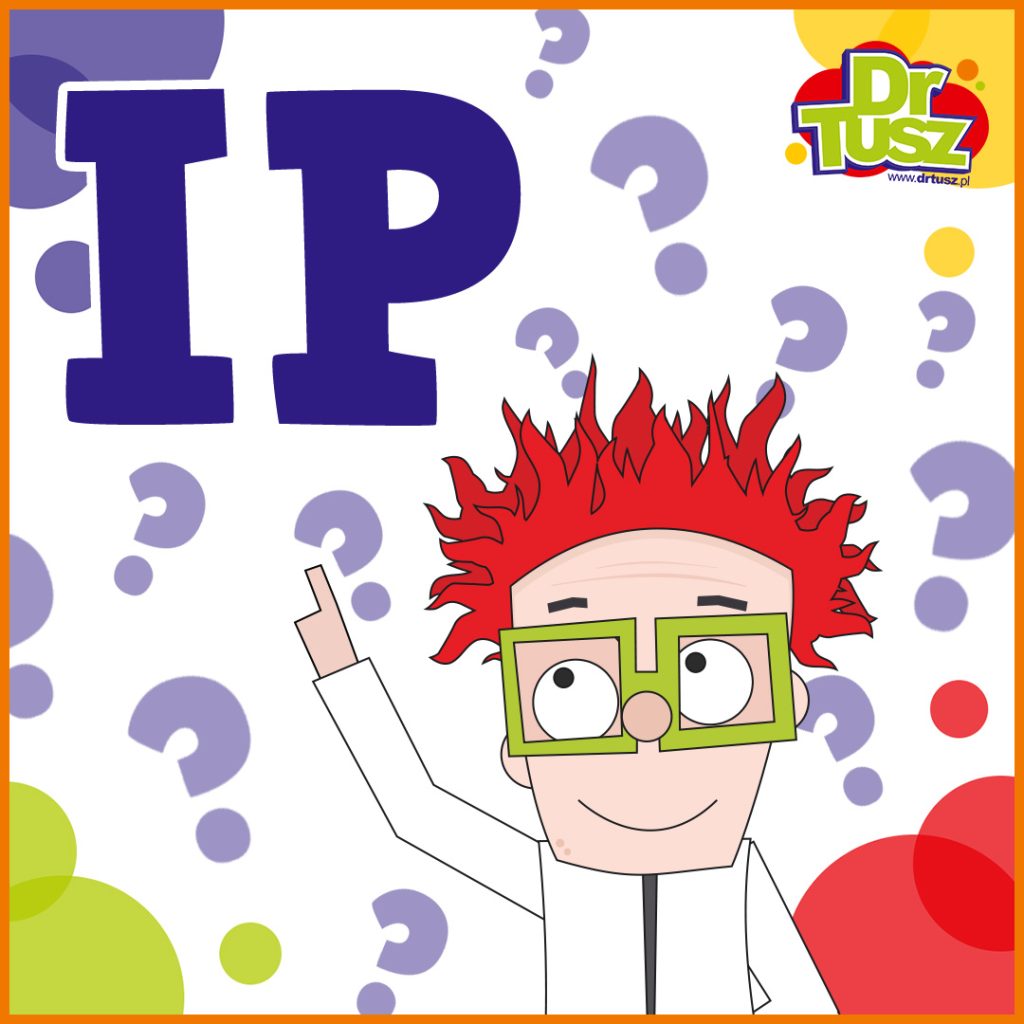
Co to jest adres IP drukarki?
Adres IP (ang. Internet Protocol Address) określa numer identyfikacyjny urządzeń, które łączą się z siecią internetową – może to być komputer lub drukarka. Przedstawiany jest w postaci 4 zestawów liczb, mieszczących się w przedziale od 0 do 255 i są oddzielone kropkami. Adresy IP możemy podzielić na kilka kategorii:
- adres stały – niezmienny w przypadku zresetowania ustawień urządzenia;
- adres dynamiczny – nowy adres za każdym razem, gdy zmienia się połączenie z Internetem;
- adres publiczny – przydzielany przez dostawcę Internetu, widoczny dla wszystkich użytkowników sieci;
- adres prywatny – pozwala na identyfikację urządzenia wewnątrz sieci domowej lub firmowej.
Do czego przydaje się znajomość adresu IP?
Adres IP mimo że wydaje się niepozornym zlepkiem liczb, odgrywa znaczącą rolę dla korzystania ze sprzętów, takich jak drukarki czy komputery. Jeśli w Twojej firmie przestała działać kserokopiarka lub zauważyłeś, że utraciła połączenie z siecią – może pomóc właśnie znajomość jej adresu IP.
Informacje o adresie IP mogą okazać się niezbędne w przypadku, gdy problemem okazuje się połączenie sieciowe pomiędzy Twoją drukarką a routerem. Wówczas, niezbędne może okazać się skonfigurowanie urządzenia. Ponadto, jeśli do naszego gospodarstwa domowego lub firmy dołączają nowi członkowie, niezbędne jest sparowanie ich urządzeń z siecią i drukarką. Pozwala to na sprawną komunikację i przesyłanie danych pomiędzy osobami, bez zbędnych i niewygodnych kabli.
Tutaj więcej o rodzajach połączeń z drukarką. Czy znasz je wszystkie?
Odnalezienie adresu IP na pierwszy rzut oka może wydawać się skomplikowane, jednak w przypadku napraw czy konfiguracji jest to nieodzowny i przydatny element. Dzięki kilku prostym sztuczkom, pokażę Ci jak zrobić to łatwo i bezboleśnie. 🙂
Jak znaleźć adres IP swojej drukarki?
Sprawdzenie adresu IP urządzenia jest bardzo proste i możesz zrobić to zarówno korzystając z systemu operacyjnego Windows, jak i macOS. Najprostszym rozwiązaniem jest odszukanie go w dołączonej do Twojego sprzętu instrukcji. Jeśli jednak go tam nie znajdziesz, skorzystaj z poniższych propozycji.
System Windows
- Otwórz Panel sterowania i wybierz sekcję Sprzęt i dźwięk.
- Następnie kliknij zakładkę Urządzenia i drukarki.
- Prawym przyciskiem myszy kliknij nazwę wybranej drukarki sieciowej (jeśli posiadamy więcej niż jeden sprzęt drukujący, pojawią się również nazwy innych urządzeń widocznych w sieci) i wybierz Właściwości drukarki.
- W następnym kroku wybieramy zakładkę Ogólne, a w kolejnym okienku klikamy opcję Lokalizacja.
- W zakładce Lokalizacja powinien wyświetlić się nasz aktualny adres IP drukarki, jeśli się tak nie stało, warto zajrzeć również do sekcji Porty.
W przypadku systemów operacyjnych Windows 8 oraz Windows 7 i starszych procedurę należy rozpocząć od wybrania Panelu sterowania, a następnie Wyświetl urządzenia i drukarki lub przycisku Start, a następnie Wyświetl urządzenia i drukarki. Kolejne kroki wykonujemy wedle powyższej instrukcji.
System macOS
- Otwórz Menu Apple – znajduje się ono w lewym górnym rogu ekranu.
- Następnie wybierz zakładkę Preferencje systemowe.
- Kliknij opcję Drukarki i skanery.
- W dostępnych urządzeniach wybierz drukarkę, której adres IP chcesz poznać.
- Przy polu Lokalizacja powinien pojawić się Twój adres IP urządzenia.
Istnieje również kilka alternatywnych sposobów lokalizacji adresu IP drukarki, które mogą wykorzystać zarówno użytkownicy Windowsa i Apple.
Wiersz polecenia
- Kliknij menu startowe Windows i wyszukaj na pasku zadań Wiersz polecenia.
- Otwórz aplikację i wpisz komendę netstat -r i zatwierdź przyciskiem enter.
- Sprawdź adres IP wybranej drukarki na liście dostępnych urządzeń sieciowych podłączonych do komputera.
Router
- Otwórz przeglądarkę internetową i wpisz 192.168.1.1 w pasku adresu, a następnie zatwierdź klikając enter.
- Podaj nazwę użytkownika (login) i hasło routera.
- Po zalogowaniu, w sekcji Sieć lokalna znajdź tabelę klientów DHCP lub listy Klientów.
- Otwórz listę Klientów i kliknij nazwę swojej drukarki, aby poznać jej przypisany adres IP.
Jeśli nie znasz lub nie pamiętasz hasła dostępu do routera, możesz skontaktować się z usługodawcą, który posiada te informacje w swojej bazie danych.
Menu drukarki
- Na panelu drukarki naciśnij przycisk Dom.
- Po wyświetleniu się menu, wybierz Preferencje, następnie Opcje lub Ustawienia bezprzewodowe.
- W górnej części wyświetlacza powinien pokazać się adres IP Twojego urządzenia.
- Jeśli się tak nie stało, możesz spróbować wybrać zakładkę Wyświetl szczegóły sieci bezprzewodowej lub przejść do sekcji Sieć lub konfiguracja sieci. Wszystko zależy od modelu Twojej drukarki.
Strona konfiguracyjna
Większość, jeśli nie wszystkie drukarki posiadają możliwość drukowania strony konfiguracji (autotestu), na której widnieje adres IP.. Najczęściej dzieje się to po wciśnięciu specjalnego przycisku na urządzeniu, z poziomu oprogramowania urządzenia lub Panelu sterowania. Przykładowa procedura wydruku może wyglądać następująco:
- Przejdź do panelu Urządzenia i drukarki, a następnie wybierz swoją drukarkę.
- Kliknij Preferencje drukowania.
- Po otwarciu się nowego okna wybierz zakładkę Usługi, a następnie kolejno Drukuj strony informacyjne i Strona konfiguracji.
- Zatwierdź przyciskiem Drukuj.
Możesz sprawdzić również Jak skonfigurować nową drukarkę? To dziecinnie proste!
Jak zmienić adres IP urządzenia?
Zmiana adresu IP urządzenia jest możliwa za pomocą menu drukarki lub przeglądarki internetowej. Po włączeniu wybranego urządzenia warto wydrukować mapę menu, dzięki której potwierdzimy adres IP naszej drukarki.
Pierwsze 3 cyfry adresu powinny zostać oddzielone kropkami, a ostatnia z nich może być przez nas zmieniona. Uzyskane numery należy wprowadzić w masce podsieci. Kolejnym krokiem jest ich przywrócenie i zapisane poprzednich ustawień komputera.
Na pasku adresu przeglądarki należy wprowadzić adres IP drukarki i wybrać Login administratora. Zostaniemy poproszeni o wykonanie kilku pojawiających się poleceń i zostanie wyświetlona strona z ustawieniami adresu IP. Wybieramy opcję Ustaw adres IP ręcznie. Po dokonaniu zmian i ich zatwierdzeniu musimy zamknąć przeglądarkę i przywrócić IP komputera.
Podsumowanie
Ustalenie adresu IP naszego urządzenia nie jest wcale takie trudne. Koniecznie zapisz sobie moje porady na później, aby móc z nich skorzystać w dowolnej chwili. A jeśli często korzystasz z adresu IP Twojego urządzenia przydatne może okazać się zapisanie go na kartce lub w notatkach w telefonie. Pamiętaj jednak, aby chronić swoje dane i nie udostępniać ich osobom postronnym, jeśli nie jest to wskazane. 🙂
Zapraszam Cię na moje media społecznościowe – Facebook, Youtube, TikTok, gdzie dowiesz się jeszcze więcej o działaniu drukarek i poznasz moje triki ułatwiające ich obsługę!








